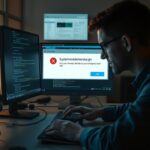Hast du dich schon einmal gefragt, warum dein PC stumm bleibt und nur ein schwarzer Bildschirm erscheint, obwohl der Rechner doch startet?
Dieses Problem kann viele Ursachen haben: fehlerhafte Grafiktreiber, gescheiterte Updates, ein nicht startender Explorer oder angeschlossene Peripherie, die stört. In wenigen Minuten lernst du, welche schnellen Checks helfen und welche Schritte du als Nächstes gehen solltest.
Du erhältst eine klare Schritt-für-Schritt-Anleitung. Zuerst prüfst du einfache Sachen wie Kabel, Monitor-Eingang und Tastenkombinationen. Dann folgen Maßnahmen wie Win+Strg+Shift+B zur Neuinitialisierung der Grafik und das Starten von explorer.exe, falls der Bildschirm schwarz bleibt.
Später führst du dich in Reparaturtools ein: abgesicherter Modus, Startreparatur, SFC und DISM sowie die Möglichkeit, Updates zu entfernen oder das System wiederherzustellen. So sparst du Zeit und reduzierst Risiken.
Was hinter dem schwarzen Bildschirm steckt: Häufige Ursachen und schnelle Checks
Wenn dein Monitor statt des Desktops nur schwarz bleibt, hilft systematisches Eingrenzen. Viele ursachen sind banal, andere erfordern gezielte Maßnahmen.
Grafiktreiber, Explorer und fehlerhafte Updates als Auslöser
Oft sorgt ein veralteter oder abgestürzter Grafiktreiber dafür, dass der desktop nicht angezeigt wird. Auch lädt der Explorer manchmal nicht, sodass nur ein schwarzer bildschirm bleibt.
- Grafiktreiber prüfen: Absturz meist direkt nach dem start sichtbar.
- Explorer prüfen: STRG+ALT+ENTF reagiert, aber kein Desktop — Explorer fehlt.
- Updates bedenken: Kürzliche Treiber- oder Windows-Updates können Probleme auslösen.
Monitorverbindung, Peripherie und Hardware kurz prüfen
Kontrolliere Kabel, Eingangswahl und entferne externe geräte wie Dock oder Adapter. Defekte HDMI/DisplayPort-Kabel und lose Anschlüsse sind häufige, leicht zu behebende Ursachen.
Typische Symptome erkennen: Mauszeiger, Logo, Ton ohne Bild
Achte auf den Mauszeiger, Ton beim Start oder nur das Herstellerlogo. Diese Hinweise helfen, ob es am grafiktreiber, am explorer oder an der festplatte/SSD liegt.
Erste Hilfe: Diese Sofortmaßnahmen kannst du jetzt ausprobieren
Bevor du in Tools eintauchst, probiere diese schnellen Sofortmaßnahmen. Sie lösen viele Fälle mit einem schwarzen bildschirm ohne großen Aufwand.
Starte zuerst den Grafiktreiber neu: Drücke Windows + Strg + Shift + B. Hörst du einen Piepton, wurde der bildschirm neu initialisiert und die Anzeige kann zurückkehren.
- Erzwinge den Desktop: STRG+SHIFT+ESC → Datei → Neuen Task → explorer.exe eingeben und Enter.
- Trenne alles Unnötige: Ziehe USB-Sticks, Dock und externe Monitore ab und starte den computer neu.
- Teste Kabel/Port: Wechsle HDMI/DP oder probiere einen zweiten monitor/TV, um das bildschirm windows als Ursache zu prüfen.
- Strom checken: Monitor und Rechner einschalten, bei laptop Netzteil und Akku kontrollieren.
- Verwende STRG+ALT+ENTF, um den Task-Manager zu öffnen oder dich abzumelden, wenn das System reagiert.
- Wenn nötig, führe 2–3 harte Neustarts aus, bis die Wiederherstellungsumgebung erscheint.
Notiere, wann das problem zuletzt auftrat. Speichere geöffnete programme, sobald der Desktop wieder da ist, und plane folgende Prüfungen im abgesicherten modus. Diese schnellen Schritte bieten oft die passenden lösungen, bevor du tiefer eingreifst.
Schritt für Schritt: Anzeige wiederherstellen, bevor du dich anmeldest
Du kannst die Anzeige in wenigen Schritten zurückholen, noch bevor das Anmeldefenster erscheint. Folge den kurzen Maßnahmen nacheinander und notiere, was wirkt.
Peripheriegeräte und Kabel prüfen
Ziehe vor dem Start alle externen Geräte ab. Trenne USB‑Sticks, Dock und externe Festplatten.
Wechsle testweise HDMI/DisplayPort‑Kabel oder Ports und prüfe die Monitorquelle. So isolierst du den bildschirm als Fehlerquelle.
Grafik kurz neu initialisieren
Drücke Windows + Strg + Shift + B, um die GPU neu zu starten. Wiederhole den Vorgang 1–2 Mal, wenn kein Effekt sichtbar wird.
Task‑Manager und Explorer neu starten
Öffne STRG+SHIFT+ESC. Klicke auf Datei → Neuen Task und tippe explorer.exe. Das lädt die Oberfläche ohne Anmeldung oft zurück.
Abgesicherten Modus starten und testen
Starte mehrfach hart neu, bis die Wiederherstellungsumgebung erscheint. Wähle Problembehandlung → Erweiterte Optionen → Starteinstellungen → Neu starten und drücke F4 für den abgesicherten modus.
Im abgesicherten modus werden nur Basis‑Treiber geladen. Teste, ob das bild sichtbar ist. Wenn ja, liegt die Ursache meist bei Treibern oder Autostarts.
| Maßnahme | Aufwand | Wahrscheinliche Wirkung |
|---|---|---|
| Peripherie abziehen / Kabel wechseln | Gering | Isoliert externen Fehler am bildschirm |
| Win + Strg + Shift + B | Sehr gering | GPU-Reset, Anzeige kehrt oft zurück |
| Explorer neu starten | Gering | Stellt Desktop und Taskleiste wieder her |
| Abgesicherter modus (F4) | Mittlerer | Identifiziert Treiber/Autostart-Probleme |
schwarzer-bildschirm-windows-11 beheben: Systematisch im abgesicherten Modus vorgehen
Im abgesicherten modus prüfst du zuerst Treiber und Autostarts — das spart Zeit und zeigt die wahre Ursache.
Starte den Modus und arbeite priorisiert: Grafiktreiber, problematische Updates und Anzeigeeinstellungen. Jede Maßnahme testest du einzeln, damit du Änderungen dokumentieren kannst.
Treiber bereinigen und neu installieren
Öffne den Geräte-Manager. Suche die GPU, klicke rechten maustaste und deinstalliere den Treiber.
Starte neu und lade den aktuellen Treiber vom Hersteller (NVIDIA, AMD, Intel). Prüfe gelbe Warnsymbole bei anderen Geräten; per klicken rechten maustaste kannst du Treiber aktualisieren oder das Gerät entfernen.
Updates rückgängig machen und Anzeige prüfen
Rolle problematische Updates zurück: Einstellungen > Windows Update > Updateverlauf anzeigen > Updates deinstallieren. Entferne die letzte KB, die kurz vor dem problem installiert wurde.
Rechtsklick auf den Desktop → Anzeigeeinstellungen. Unter „Mehrere Bildschirme“ nur den Hauptmonitor wählen, falls das bildschirm auf ein Phantom-Display ausgegeben wurde.
- Autostart-Programme im Task-Manager deaktivieren, um software-Konflikte zu minimieren.
- Teste mit einem neuen benutzer-Profil, wenn deine Oberfläche trotz korrekter Treiber fehlt.
- Dokumentiere alle änderungen und prüfe nach jeder Aktion, ob der bildschirm stabil bleibt.
| Maßnahme | Wann anwenden | Effekt |
|---|---|---|
| GPU deinstallieren & Neuinstallation | Bei Grafikfehlern | Behebt Treiber-bedingte Anzeigeausfälle |
| Update deinstallieren (letzte KB) | Nach fehlerhaftem Update | Stellt Systemstabilität wieder her |
| Autostarts deaktivieren | Bei Software-Konflikten | Reduziert Abstürze durch Programme |
Erweiterte Optionen: Reparaturtools und tiefergehende Problembehandlung
Für hartnäckige Fehler öffnest du die Recovery-Umgebung und arbeitest dich systematisch durch die erweiterten optionen.
Starte die Startreparatur von einem USB- oder DVD-Medium: Booten → Computer reparieren → Problembehandlung → Erweiterte Optionen → Starthilfe. Diese option prüft Boot-Konfiguration und Dienste automatisch.
- Öffne die Eingabeaufforderung als Administrator und führe sfc /scannow aus. Wiederhole danach DISM /Online /Cleanup-Image /RestoreHealth, um Image- und dateien-Fehler zu beheben.
- Lies die Ereignisanzeige: Windows‑Protokolle → System und Anwendung. Suche zeitgleiche Fehler, identifiziere problematische Dienste oder Autostarts.
- Nutze die rechten maustaste in der Services-Konsole zum schnellen Zugriff (Gehe zu Dienst, Eigenschaften) — klicken rechten maustaste beschleunigt die Analyse.
Prüfe BIOS/UEFI-Einstellungen: Boot-Modus (UEFI/GPT vs. Legacy/MBR), Boot-Reihenfolge und Secure Boot. Falsche Werte können zu einem schwarzen bildschirm beim Start führen.
| Maßnahme | Wann anwenden | Effekt |
|---|---|---|
| Startreparatur | Boot-Probleme | Repariert Boot-Konfiguration |
| SFC + DISM | Beschädigte system dateien | Stellt Systemdateien wieder her |
| Ereignisanzeige & Logs | Wiederkehrende Fehler | Identifiziert Dienste/Autostarts |
| Festplatten- / RAM-Tests | Anhaltende Startfehler | Grenzt hardware-Probleme ein |
Dokumentiere jede option und teste nach jedem Schritt den bildschirm. black screen death und screen death entstehen oft durch Treiber- oder Update-Konflikte; diese Abläufe helfen dir, die Ursache zu finden.
Wenn Windows nicht stabil wird: Daten sichern, Systemwiederherstellung oder Zurücksetzen
Kann der Computer nach dem Booten nicht zuverlässig starten, solltest du zuerst an die Datensicherung denken. So verhinderst du, dass wichtige daten bei tieferen Eingriffen verloren gehen.
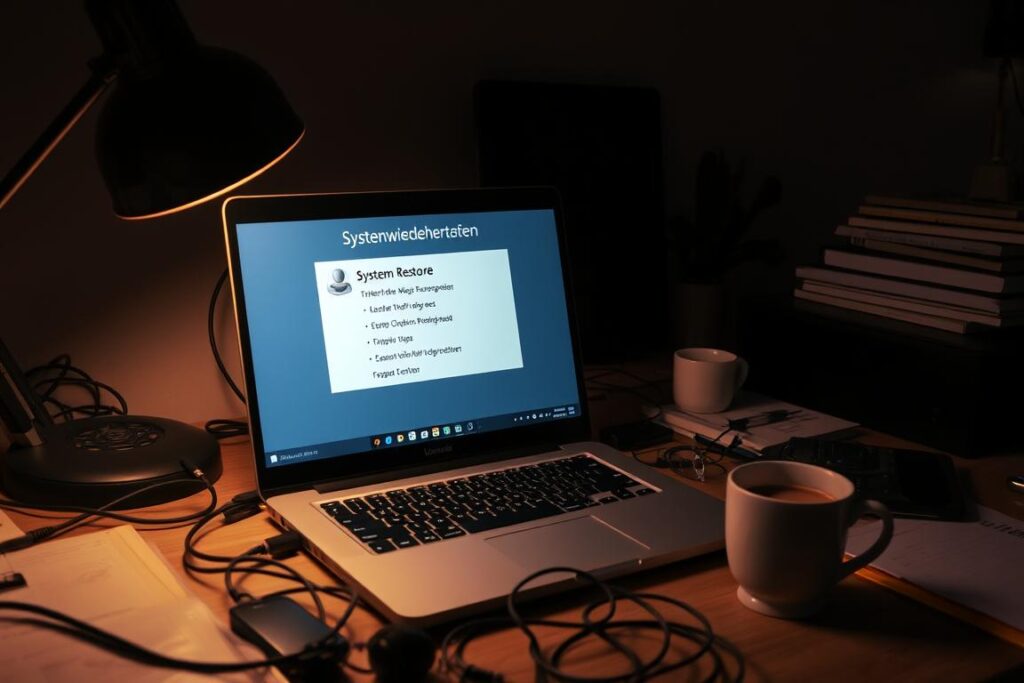
Systemwiederherstellung nutzen und geeigneten Wiederherstellungspunkt wählen
Öffne Problembehandlung → Erweiterte Optionen → Systemwiederherstellung und wähle einen Wiederherstellungspunkt vor dem Auftreten des schwarzen bildschirms.
- Sichere zuerst deine daten auf ein externes Medium oder in die Cloud.
- Starte die systemwiederherstellung in der Wiederherstellungsumgebung und wähle den passenden Punkt.
- Folge dem Assistenten, starte den computer neu und prüfe, ob der bildschirm wieder normal lädt.
- Bleibt das problem bestehen, nutze die option „Diesen PC zurücksetzen“ und entscheide, ob du persönliche daten behalten willst.
- Beachte: Nach einem Zurücksetzen müssen Programme neu installiert werden — halte Installationsquellen bereit.
Prüfe bei fehlgeschlagenen Aktionen den Zustand der festplatte und der festplatten mit SMART-Tools. Notiere, welche Wiederherstellungspunkte vorhanden waren und wie das systems reagiert hat.
| Maßnahme | Wann anwenden | Hinweis |
|---|---|---|
| Systemwiederherstellung | Vorheriger stabiler Zustand | Kein Datenverlust bei vielen Fällen |
| PC zurücksetzen | Wenn Wiederherstellung fehlschlägt | Option: Dateien behalten oder entfernen |
| Saubere Neuinstallation | Wenn alles scheitert | Daten vorher sichern und Lizenzen sichern |
Teste nach erfolgreichem Start Schritt für Schritt Treiber, Updates und Autostarts. Plane regelmäßige Backups, damit du beim nächsten fehler schneller handlungsfähig bist.
So beugst du dem Black Screen vor und bleibst handlungsfähig
Mit einfachen Maßnahmen verhinderst du oft den gefürchteten black screen beim Starten. Richte Routine‑Checks ein, die wenig Zeit kosten und viel bringen.
Halte Treiber aktuell, vor allem die Grafiktreiber von NVIDIA, AMD oder Intel. Prüfe Kabel, Ports und Monitor regelmäßig und teste nach Hardwarewechseln sofort die Anzeige am laptop oder PC.
Plane regelmäßige Backups deiner Daten und erstelle einen Wiederherstellungs‑USB. Überwache Autostarts und deaktiviere unnötige Programme oder Software, um Konflikte zu vermeiden.
- Installiere Updates kontrolliert; teste größere Änderungen außerhalb der Hauptarbeitszeit.
- Aktualisiere UEFI/BIOS und kontrolliere Boot‑Optionen.
- Nutze die Ereignisanzeige, um frühe Warnungen vor möglichen Ursachen zu erkennen.
So bleibst du handlungsfähig und reduzierst die Chancen auf einen schwarzen bildschirm oder screen death deutlich.